Как вывести изображение с экрана смартфона или планшета на телевизор? Несколько лет назад единственным способом решить эту проблему было купить переходник с микро-USB на HDMI. Но использование переходника имеет ряд ограничений и недостатков:
- не все телевизоры и смартфоны поддерживают стандарт MHL, необходимый для передачи видеосигналов;
- мобильное устройство оказывается физически «подключенным» к телевизору.
Для решения проблем, вызванных физическим подключением мобильных устройств к большим экранам, в 2012 году была представлена технология Wi-Fi Display — метод беспроводного подключения, разработанный на основе стандарта Wi-Fi Direct, получивший название Miracast.
Преимущества этого метода:
- отсутствие проводов;
- отсутствие посредника при передаче сигнала – смартфон и телевизор подключаются друг к другу напрямую, без использования роутера или точки доступа;
- высокое качество передаваемого изображения.
Единственное условие — источник и приемник сигнала должны быть совместимы с технологией Wi-Fi. Этот стандарт связи уже давно стал непременным атрибутом даже самых простых мобильных устройств. В современных телевизорах также распространена поддержка Wi-Fi; проверить его наличие можно в инструкции к телевизору.
Если такой поддержки нет, исправить ситуацию поможет специальный переходник, втыкаемый в порт HDMI. Главное, чтобы адаптер поддерживал технологию Miracast.

Из мобильных устройств стандарт поддерживается только на устройствах с операционной системой Android, начиная с версии 4.2. Для удобства название технологии часто сочетают с названием поддерживаемой операционной системы: Miracast Android.
Подробнее об адаптерах смотрите в следующем видео:
Включение на ТВ
Как включить Miracast на телевизоре LG:
- нажать кнопку «настройки» на пульте ДУ»;
- в разделе «Сеть» активируйте пункт Intel Miracast/WiDi.
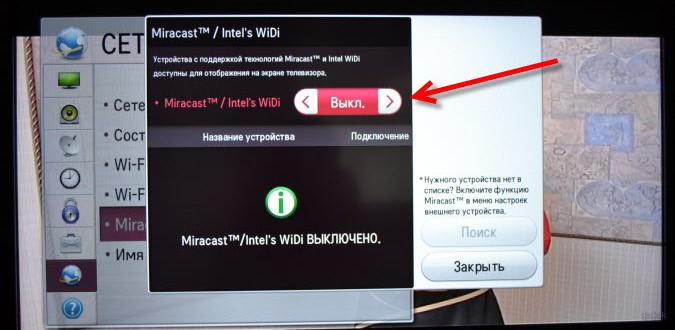
- нажмите кнопку Smart TV (синяя) на клавиатуре LG или кнопку «Домой» на пульте Magic Remote;
- выберите «Поделиться экраном».
Чтобы включить Miracast на телевизоре Samsung, никаких предварительных манипуляций не нужно — нажмите кнопку Source на пульте дистанционного управления и выберите «Screen Mirroring»
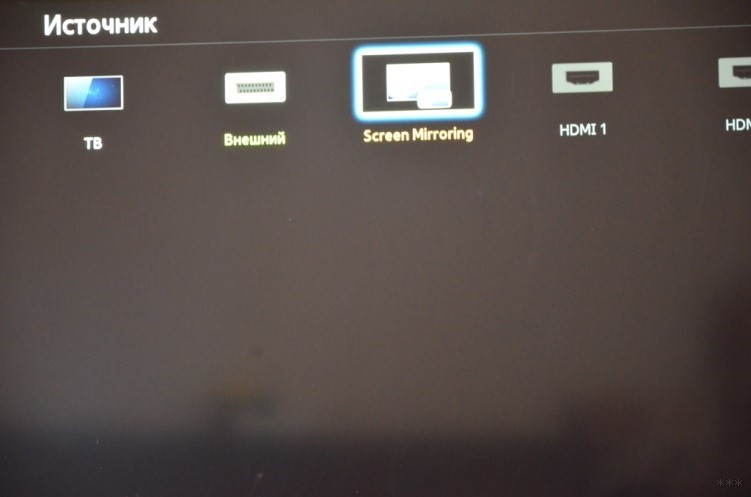
На телевизоре Sony Bravia нажмите кнопку выбора источника и выберите Дублирование экрана».

Если вы включите Wi-Fi Direct, зеркалирование будет автоматически включаться при появлении источника (смартфона с включенной опцией).
На телевизорах Philips эта функция управляется отдельным пунктом Wi-Fi Miracast, расположенным в настройках сети.
Инструкции по подключению смартфона к телевизору с помощью Miracast см здесь:
Включение на смартфоне или планшете
Чтобы включить Miracast на устройствах Android, сделайте следующее:
- проведите сверху вниз по экрану, чтобы открыть панель быстрых настроек;
- если значок Wi-Fi белый, значит соединение работает;
- если нет, коснитесь значка, чтобы включить его.
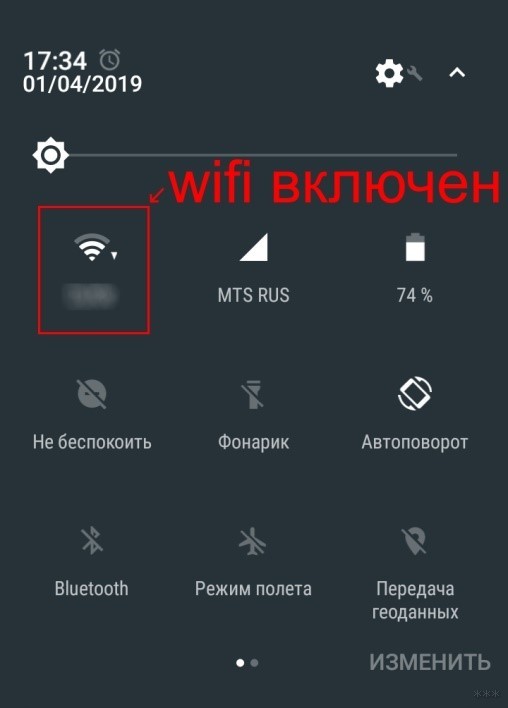
Как проверить встроенную поддержку:
- Зайдите в меню настроек: проведите сверху вниз по экрану, чтобы открыть панель быстрых настроек;
- «Прикоснитесь» к значку «шестеренка»;
- Выбрать экран»;
- Прокрутите страницу вниз;
- Если строка «Трансляция» или «Беспроводной экран» присутствует, то никаких дополнительных программ для работы функции не требуется. Просто зайдите в этот раздел и активируйте функцию.
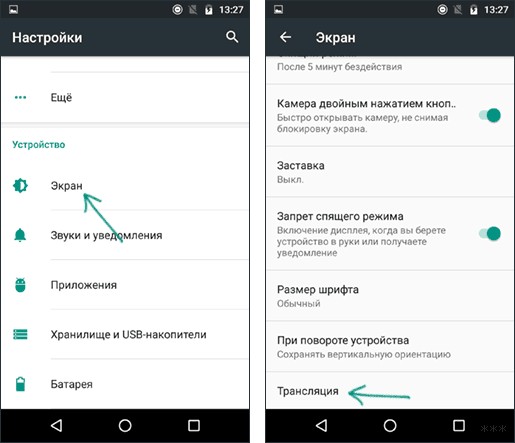
В некоторых версиях Android и фирменных чехлах производителя устройства активация данного функционала может осуществляться иначе:
- в настройках перейдите в раздел «Беспроводные сети», нажмите «Еще» или «Другие сети»;
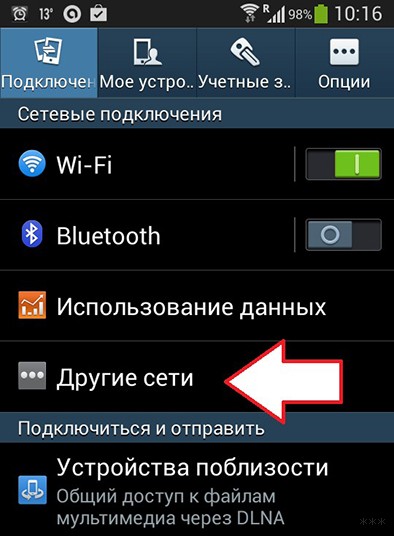
- выбрать «Воспроизвести» или «Трансляция»;
- выберите значок «Поделиться экраном».
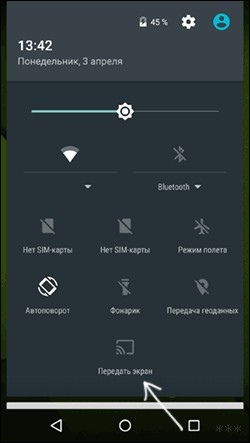
Если таких линий нет, то для использования технологии скачайте специальное приложение и с его помощью продублируйте изображение:
- Откройте игровой магазин;
- Наберите в строке поиска «miracast»;
- Установите нужное приложение, ориентируясь на рейтинг;
- Откройте установленное приложение.
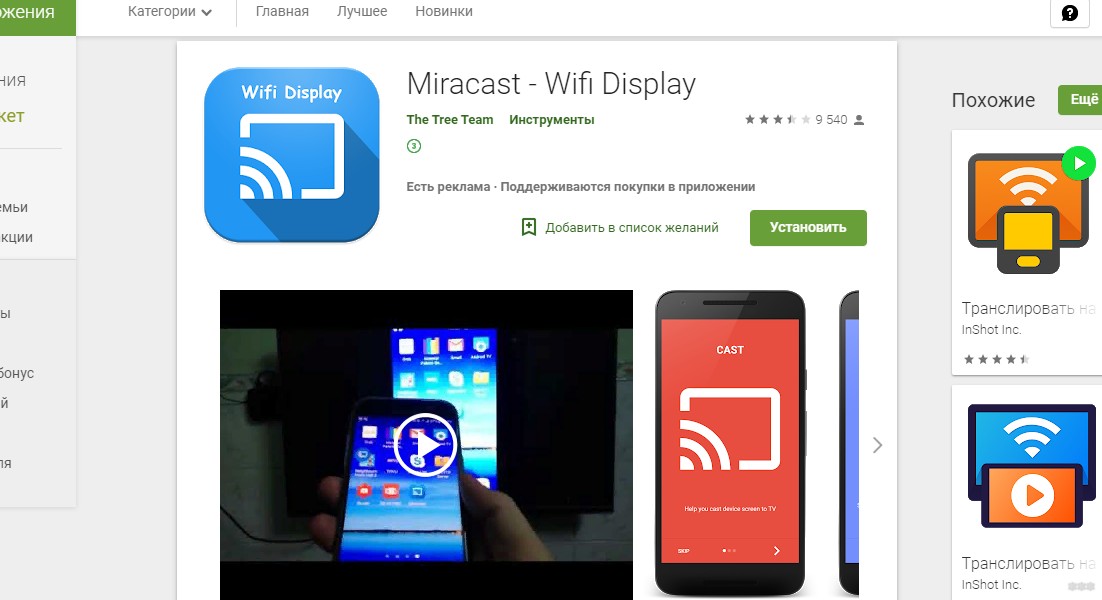
После запуска программы на экране появится предупреждение о том, что не все устройства поддерживают стриминг. Нажмите «Подключиться».
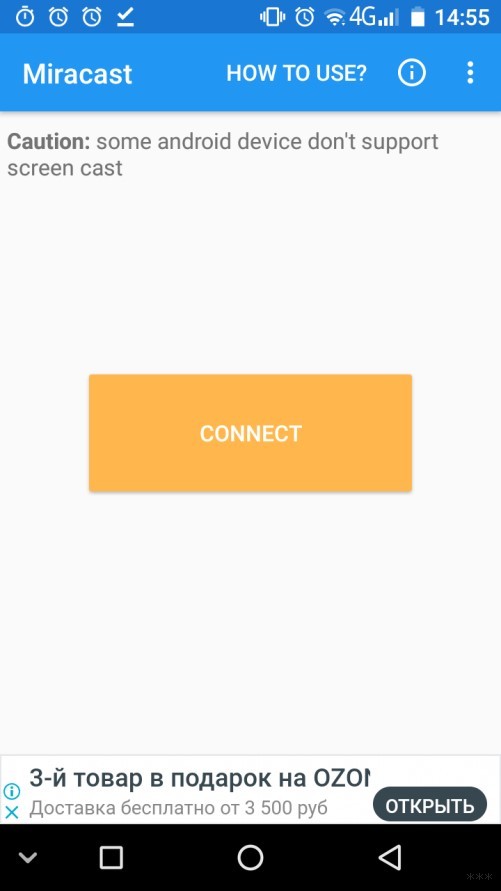
На экране потоковой передачи нажмите три точки в правом верхнем углу и установите флажок «Включить». Затем включите «Совместное использование экрана» (LG) или «Дублирование экрана» (Samsung).

Найденный телевизор отобразится в списке устройств; нажмите на свое имя, чтобы подключиться. После этого экран мобильного устройства будет зеркально отображаться на телевизоре.
Подключение завершено! При потоковой передаче динамичного изображения, например фильмов или игр, изображение на телевизоре может отставать от изображения на мобильном устройстве.
Если вам нужна помощь в подключении устройств, пишите в комментариях. Укажите, пожалуйста, марку смартфона и телевизора, попробуем разобраться вместе.








